I 3 metodi più semplici per copiare DVD su USB con la migliore qualità
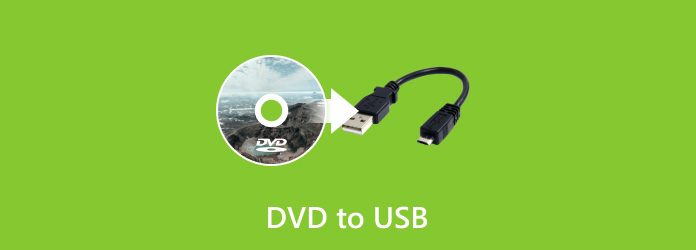
Dovrebbe essere molto più comodo portare con sé un'unità USB con i film anziché un disco DVD quando si desidera condividerli con altri. Se vuoi goderti alcune serie TV durante il viaggio, puoi anche farlo copiare il DVD su USB in anticipo e riproducilo sul tuo laptop. Inoltre, molti dispositivi di riproduzione dispongono di una porta USB. Pertanto, vale la pena imparare a copiare i DVD su USB per qualsiasi intrattenimento conveniente. Quale dovrebbe essere la soluzione migliore per questo? Scopri maggiori dettagli al riguardo in questo articolo.
Parte 1. Perché dovresti copiare il DVD in USB
Gli utenti Mac non riescono a trovare l'unità DVD sull'ultimo MacBook Pro ora. Anche se stai utilizzando una versione precedente di MacBook Pro, l'unità DVD potrebbe non funzionare ora. È questa l'unica ragione per cui hai bisogno di copiare DVD in USB? Ecco alcuni altri motivi per cui è necessario utilizzare USB anziché DVD.
- 1. L'USB è molto più flessibile rispetto al disco DVD. È possibile utilizzare l'USB per TV, computer, X-Box e altri dispositivi.
- 2. Apple e altri produttori digitali non usano l'unità DVD, che risparmia i costi per i dispositivi e li rende più intelligenti.
- 3. USB ha molta più capacità di archiviazione rispetto al DVD. Copia i dischi DVD in USB, che ti consente di prendere una USB invece dell'intera serie di dischi DVD.
- 4. Il DVD ha molte restrizioni sul copyright e protezioni DRM, che devi copiare DVD su USB per poter riprodurre su più dispositivi.
Parte 2. Il modo migliore per copiare DVD su unità USB
Quando è necessario copiare un DVD su un'unità USB, potrebbe essere necessario rimuovere la protezione DRM o non è possibile avviare affatto la copia del DVD. Inoltre, dovresti garantire la qualità del video originale dopo averlo trasferito dal DVD all'USB. Tipard DVD Ripper può rimuovere facilmente la protezione crittografica sul disco e mantenere la qualità video grezza dopo la conversione da DVD a USB. Se desideri modificare i tuoi film in DVD, può anche offrire molteplici funzionalità di modifica.
- 1. Riconosci automaticamente il tuo DVD e caricalo rapidamente.
- 2. Scegli facilmente il film principale sul tuo DVD da modificare in MP4.
- 3. Converti DVD in MP4 eseguendo l'upscaling o mantenendo la qualità originale.
- 4. Modifica le tracce video, audio e dei sottotitoli prima di convertire i DVD in MP4.
Scaricare Tipard DVD Ripper gratuitamente e avviarlo. Fare clic sul pulsante Carica DVD in alto a sinistra, quindi su Carica DVD Pulsante Disco per caricare il disco DVD.
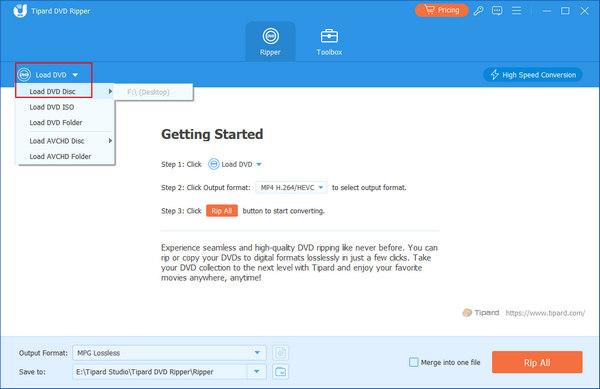
Dovresti scegliere il film principale nel tuo disco DVD e quindi selezionare il formato video digitale desiderato, come MP4, AVI, MKV, ecc. Quindi, fare clic sul pulsante Copia tutto per convertire il film in DVD in un video digitale.

Ora puoi copiare il DVD su USB, poiché hai sbloccato la protezione DRM e il file Il DVD viene convertito in digitale video. Basta copiare e incollare per trasferire facilmente il DVD su USB.

Parte 3. Copia direttamente i film in DVD su USB
Quando si dispone di un disco DVD senza protezione DRM, è possibile copiare filmati DVD dal proprio computer. E quindi incollare direttamente i file DVD nell'unità USB. Dovresti sapere che sono disponibili solo i DVD non protetti da copiare e incollare su USB. Basta saperne di più dettagli sul processo come di seguito.
Inserisci il disco DVD sul computer
Estrai il tuo laptop e inserisci un disco DVD nel computer. Quindi apri la cartella DVD e trova il file che desideri convertire su USB.

Collega l'USB al computer
Quindi puoi collegare l'USB al tuo computer. Assicurati che l'USB disponga di spazio sufficiente per archiviare i file DVD prima di copiare i film DVD su USB.
Copia i film su DVD in USB
Scegli il file DVD e quindi fai clic su Apri pulsante e quindi premere il tasto destro del mouse per copiare i file. Apri la cartella USB e scegli quella adatta, quindi premi il tasto destro del mouse per scegliere Incolla.
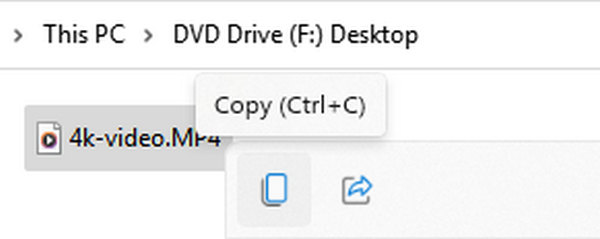
Nota: quale unità USB ti serve?
Devi anche fare attenzione al tipo di unità USB. Da Dimensioni del DVD è di almeno 4 GB, dovresti assicurarti che la tua USB abbia una capacità sufficiente per un film di alta qualità quando desideri copiare i DVD su USB.
Inoltre, il formato USB predefinito, FAT32, nega un file da 4 GB. Pertanto, dovresti cambiare il formato USB in NTFS, che non ha limiti di dimensione su un singolo file. Devi solo fare clic con il pulsante destro del mouse su USB in Questo PCe quindi fare clic su Formato pulsante per cambiarlo in NTFS. Quindi, puoi facilmente copiare i DVD su USB.

Parte 4. Come trasferire DVD su USB con il Cloud
Al giorno d'oggi, preferiamo archiviare i nostri file su servizi di cloud storage e oggi prenderemo VUDU come esempio per darti una guida dettagliata per insegnarti come copiare DVD in USB.
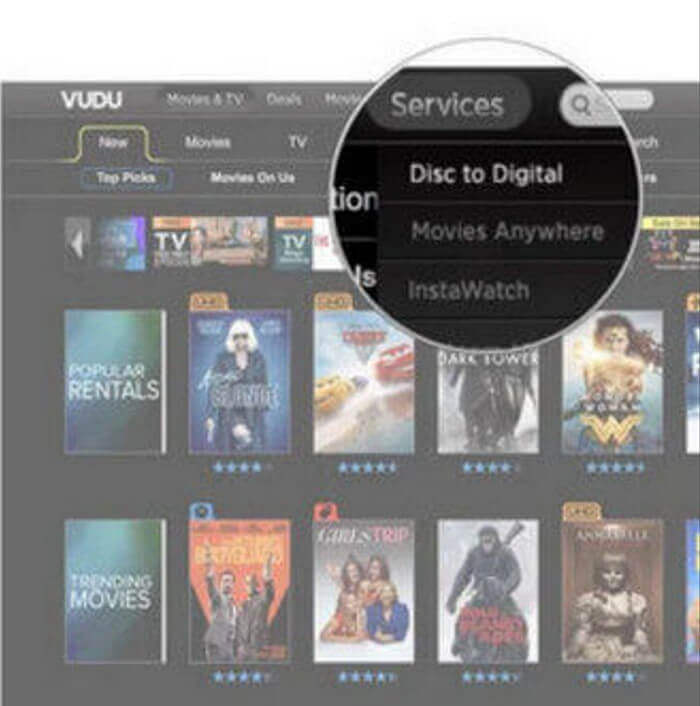
Installa VUDU su PC
Scarica VUDU To Go sul tuo laptop. Clicca il Servizi pulsante, quindi il Da disco a digitale pulsante per convertire il film in DVD in un formato digitale. Salverà il video nel suo archivio cloud.
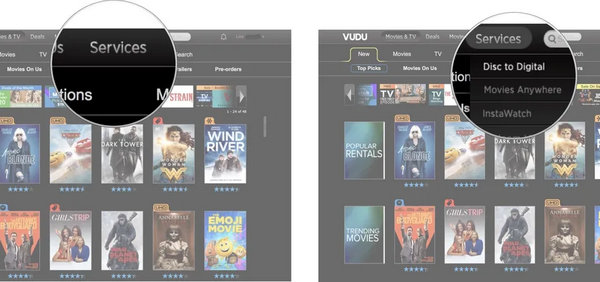
Scarica DVD to USB da Cloud
Eseguire l'app e quindi fare clic Gestisci download pulsante per scegliere il film che desideri scaricare. Clic Aggiungi SD per il download.
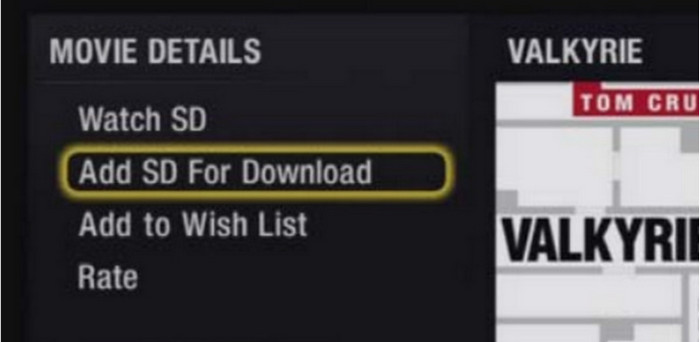
Controlla il DVD in Cloud USB
Trovare il Gestisci download nella pagina dei dettagli del film per impostare l'ordine di download. Colpo 1: Avvia SD Ora passiamo al primo film che desideri scaricare nell'elenco.
Parte 5. Domande frequenti sulla copia di DVD su USB
Qual è la capacità corretta di un'unità USB quando voglio copiare un DVD su USB?
Oggi, un'unità USB può avere una capacità superiore a 128 GB. Molti film DVD e Blu-ray di alta qualità possono avere dimensioni superiori a 40 GB. Pertanto, va bene se tieni un'unità USB da 128 GB per la raccolta di film in DVD.
Perché la mia TV non riesce a riprodurre il video dopo aver copiato un DVD su USB?
La causa non è la tua USB, ma il formato video in cui hai effettuato la conversione. Dovresti capire quali formati video supporta la tua TV e quindi scegliere il formato video corrispondente quando copi il DVD su USB.
Perderà la qualità video quando copio i DVD su una USB?
No, non lo farà. Quando copi i DVD su USB, stai trasferendo i file su un altro dispositivo di archiviazione fisico, che non comprimerà il file.
Conclusione
Oggi hai imparato tre metodi da cui copiare i film DVD a USB, che ti consentirà di condividere il film con i tuoi amici in modo più conveniente. Ogni volta che desideri guardare un film su un grande schermo TV, puoi anche copiare i DVD su USB e riprodurli sulla TV. Non dimenticarlo Tipard DVD Ripper è il modo migliore per copiare i DVD su USB. Puoi trasferire i video DVD in molti altri formati video con la qualità video originale.







